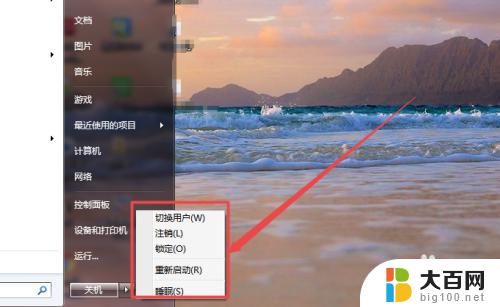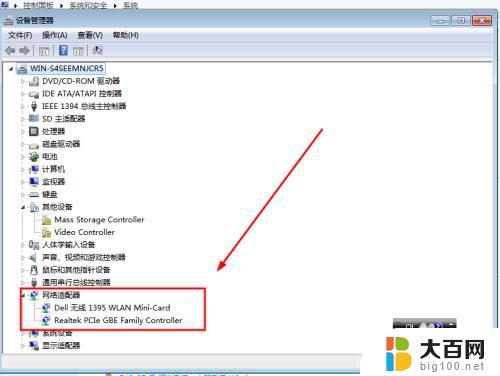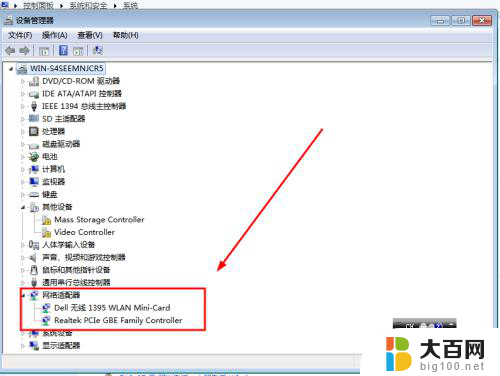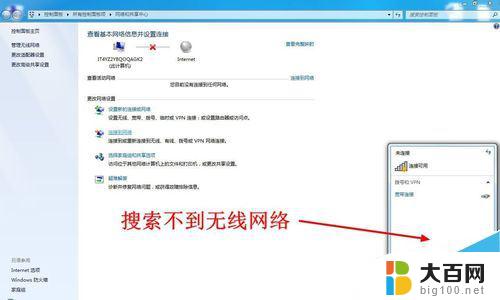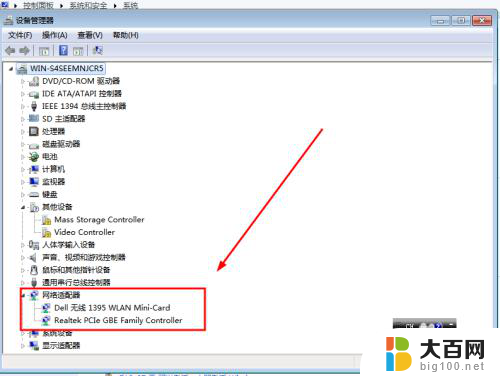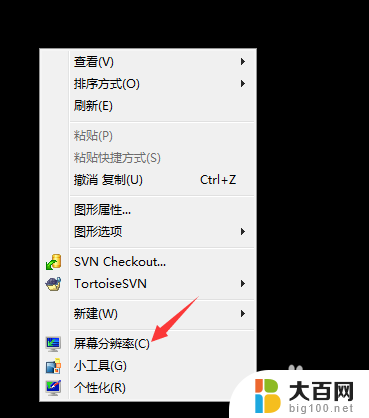win7笔记本电脑开热点 Win7笔记本如何设置wifi热点
随着无线网络的普及和便携设备的增多,将笔记本电脑设置为WiFi热点已成为许多人实现共享网络的需求,而Win7笔记本电脑作为广泛使用的操作系统之一,其设置WiFi热点的方法备受关注。通过简单的设置,Win7笔记本电脑可以轻松地成为一个独立的WiFi热点,方便其他设备连接并享受网络资源。本文将介绍Win7笔记本电脑如何开启热点功能,并详细阐述其设置步骤,帮助读者快速实现连接共享网络的目标。
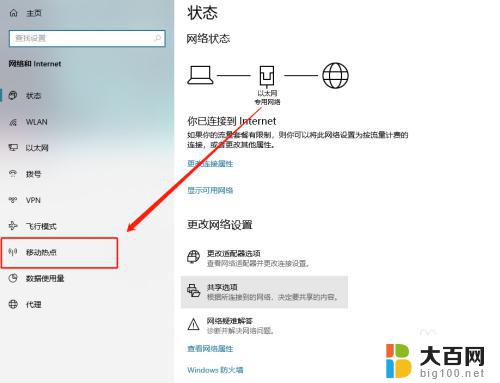
Win7笔记本设置wifi热点 方式/步骤:
1、首先确认你的无线网卡可以运用。在开始菜单中依次找到“所有程序”--“附件”--“命令提示符”,右键“以管理员身份运行”。
2、在“命令提示符”里输入“netsh wlan set hostednetwork mode=allow ssid=Test key=0123456789”,回车。系统会自动虚拟出一个wifi热点,
3、此时,打开网络和共享中心,点击左侧的“更改适配器设置”,就会看到多出一个网卡来。
4、在本地连接上单击右键,点击“属性”。
5、切换到“共享”,在第一个方框内打对勾,在下方的选择框内选择“无线连接2”,确定。
6、同样在命令提示符里输入“netsh wlan start hostednetwork”,回车。就会打开wifi热点,
7、在命令提示符里输入“netsh wlan stop hostednetwork”,回车。就会关闭wifi热点。
以上是win7笔记本电脑开热点的全部内容,如果你也遇到了同样的情况,请参照小编提供的方法进行处理,希望这对大家有所帮助。